sd卡深度清理后怎样恢复数据
更新日期:2023年07月12日
在现代社会,SD卡已经成为了我们生活中不可或缺的存储设备,从数码相机到智能手机,从平板电脑到电子阅读器,SD卡在其中起到了重要的作用。然而,当SD卡出现数据丢失的问题时,我们该如何应对呢?尤其是在进行SD卡深度清理后,如何找回那些丢失的数据?本文将为你提供一些有效的解决方案,帮助你恢复SD卡上的数据。
▌一、恢复前须知:停止写入新的数据
当发现SD卡的数据丢失后,首先要做的是立即停止写入新的数据到SD卡。这是因为,每写入一次数据,就会对SD卡的物理结构造成影响,这可能会破坏尚未被覆盖的数据。因此,停止写入新数据可以减少数据的进一步损失。
▌二、深度清理后的数据恢复方法
1、使用数据恢复软件
遇到“SD卡深度清理后怎么恢复数据”这样的问题时,我们可以找到数据恢复软件来拯救SD卡数据。但是SD卡数据恢复什么软件好呢?为了有效提高数据恢复率,您需要一套功能强大且易于使用的云骑士数据恢复软件,它能够深入扫描各种品牌的SD卡,找到并导出遗失的照片、视频、文档等数据,是针对WindowsXP/Win7/Win8/Win10/win11数据恢复工作做得非常出色的一款软件!
通过下面简单的步骤指南进行操作,您可以轻松地找回SD卡数据。
演示机型:技嘉 H310M HD22.0
系统版本:Windows 10 专业版
软件版本:云骑士数据恢复软件 3.21.0.92
步骤1:将SD卡通过读卡器连接到电脑,在电脑上启动云骑士数据恢复软件,选择左侧的【U盘/内存卡恢复】。
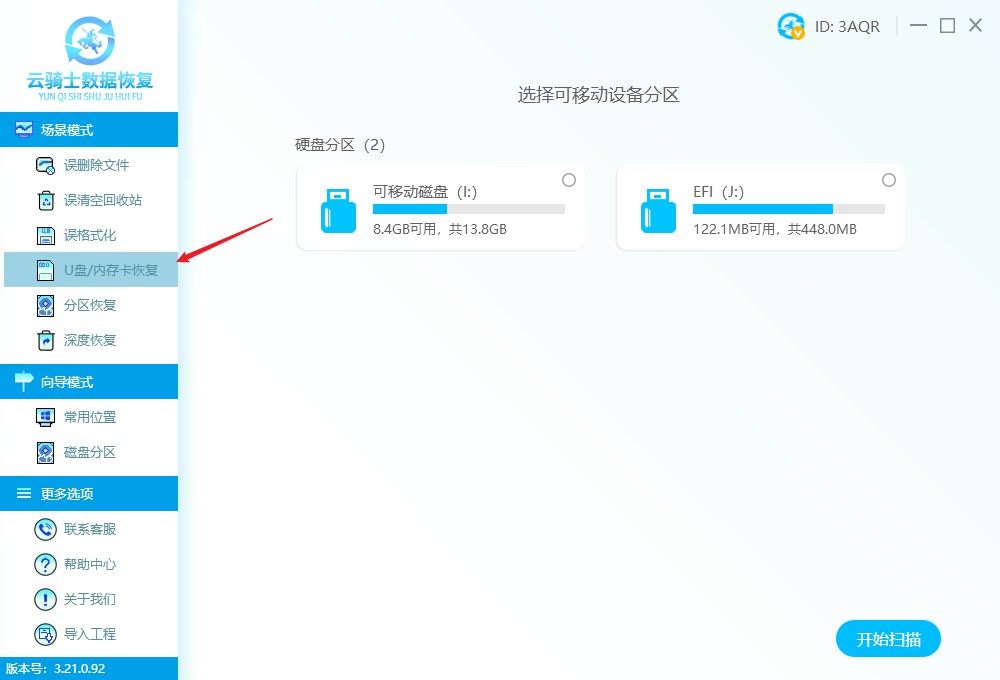
步骤2:然后界面右侧选择可移动磁盘分区(即SD卡所在分区),然后单击【开始扫描】按钮开始查找丢失文件。
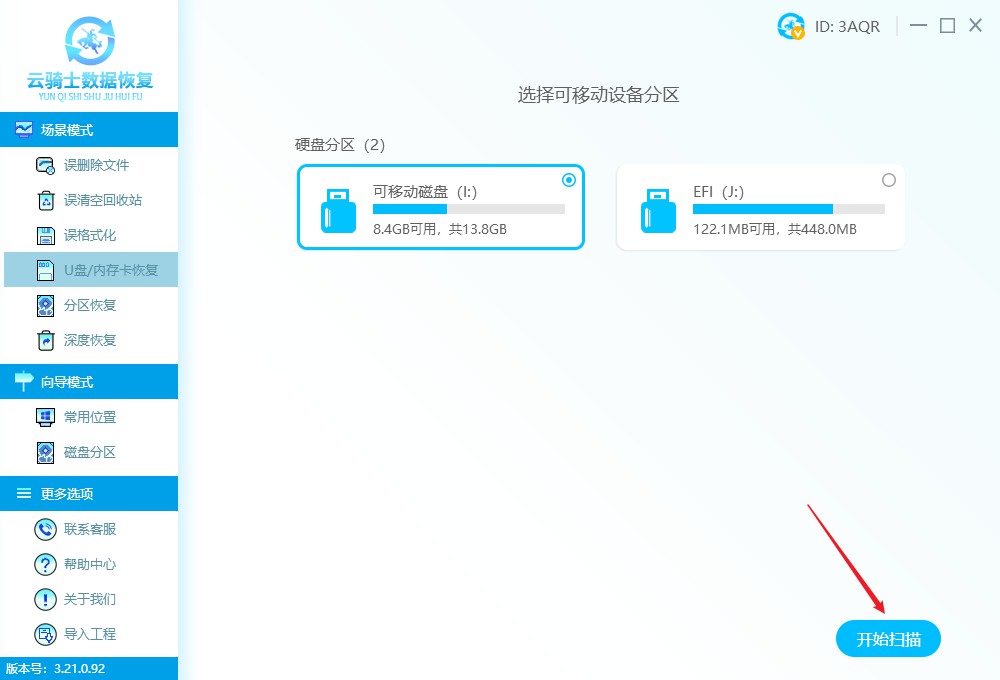
步骤3:在等待软件自动扫描工作完成后,根据SD卡数据的特征,例如文件类型、大小等,来找到丢失的文件。
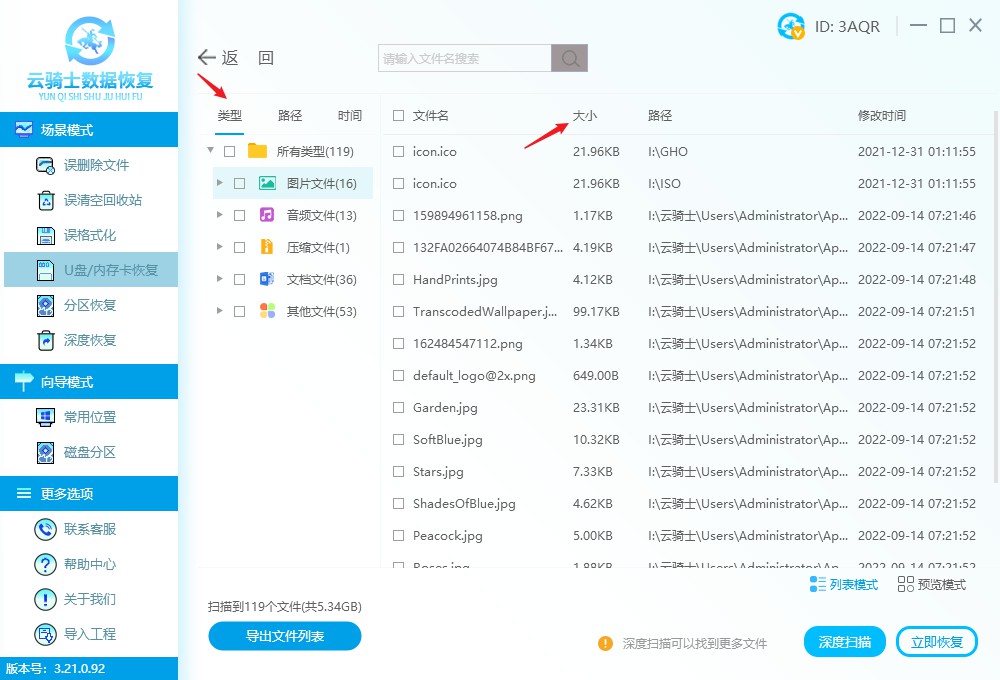
步骤4:找到丢失文件之后,勾选它们并点击【立即恢复】按钮,然后设置数据存储路径,将其另存到其他安全分区中。
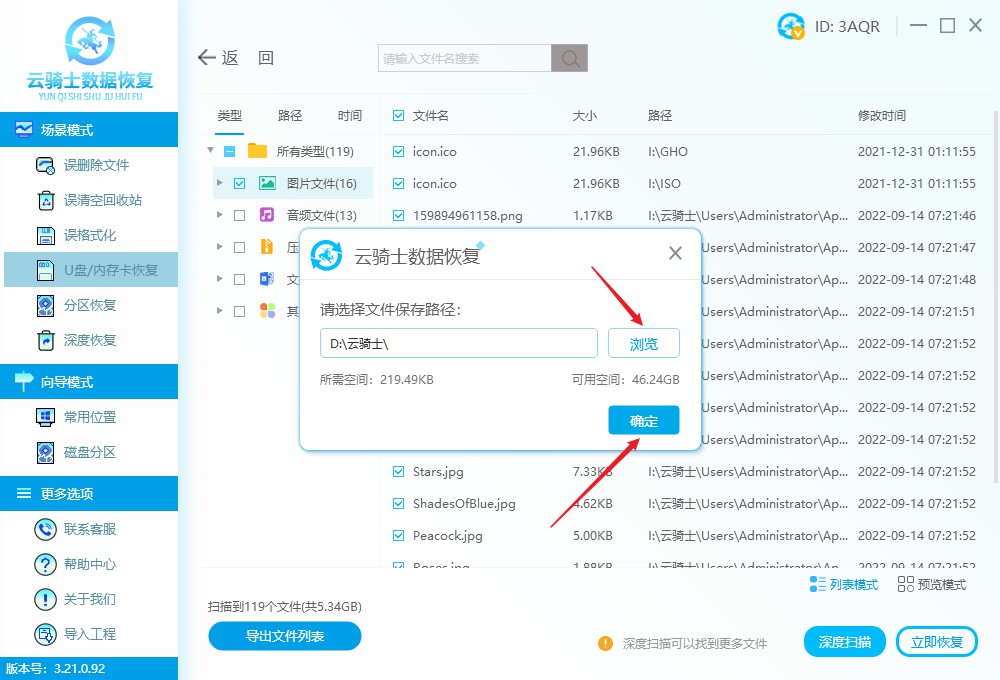
步骤5:等待数据导出完成后,点击【查看】并进行检查,确保数据的完整性,然后再考虑将其转移回原来的SD卡内。
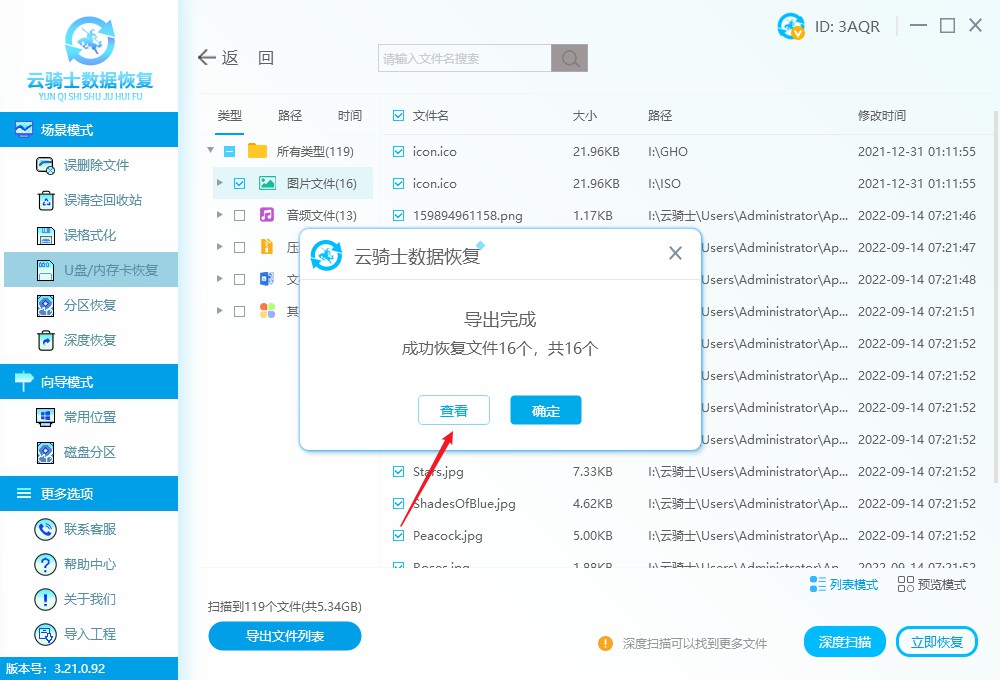
2、通过文件历史记录恢复
如果你的电脑上开启了文件历史记录功能,而且通过这个功能备份过SD卡数据。那么当SD卡数据丢失后,你可以通过该功能来恢复数据。具体的操作步骤如下:
演示机型:技嘉 H310M HD22.0
系统版本:Windows 10 专业版
步骤1:确保SD卡已连接到电脑,在Windows操作系统中,打开【控制面板】,然后打开【系统和安全】选项。
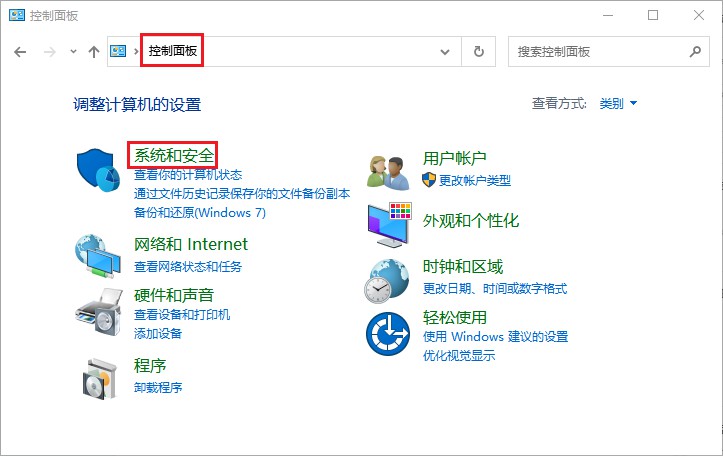
步骤2:在系统和安全界面中,选择【文件历史记录】选项。
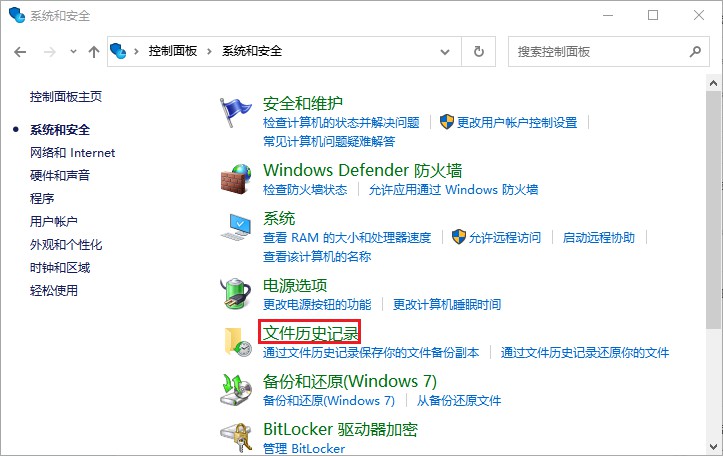
步骤3:在文件历史记录界面中,选择【还原个人文件】选项。
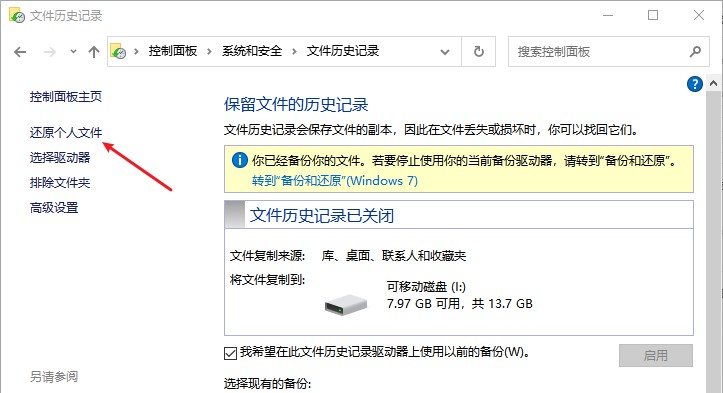
步骤4:然后选择需要恢复的文件或文件夹,点击【还原】按钮即可。
3、寻求线下恢复人员帮助
对于一些复杂的数据丢失情况,例如SD卡物理损伤等,可能需要寻求线下恢复人员的帮助。比如找专业的数据恢复机构或者有经验的数据恢复工程师的帮助。他们通常可以提供更高级别的数据恢复服务,包括对损坏的SD卡进行芯片级的修复和底层数据的提取等。
但是此方法可能需要更长的时间和更高的成本,因此需要从心理和经济上做好充分的准备。
▌三、预防未来的数据丢失
除了学会如何恢复SD卡数据外,我们还需要学会如何预防未来的数据丢失。以下是一些建议:
定期备份数据:为了避免数据丢失,我们应该定期备份SD卡上的数据。这可以确保在发生任何问题时,我们都能轻松地找回数据。
使用可靠的存储设备:购买存储设备时,要选择那些质量好、信誉好的品牌和型号。此外,也要注意存储设备的保养和维护,如定期清理灰尘、避免受到物理损伤等。
▌结束语:
虽然深度清理后恢复数据的难度会增加,但是通过上述介绍的方法,我们还是有可能找回那些失去的数据。成功恢复数据后,我们要有备份重要数据的习惯,以防止类似问题的发生。最后希望本文能对你有所帮助,让你在遇到SD卡数据丢失的问题时,能够从容应对。



 粤公网安备 44140302000221号
粤公网安备 44140302000221号 